Цифровая подпись — это электронная метка, которая может добавляться к файлам в целях безопасности. Она позволяет идентифицировать издателя файла (подлинность файла) и определить, не подвергался ли файл изменениям (целостность файла).
Цифровые подписи обычно используются производителями оборудования для подписывания драйверов устройств. Драйвер, имеющий цифровую подпись – это драйвер, который опубликован доверенным издателем и протестирован на предмет совместимости с операционной системой, установленной на компьютере.
Если файл содержит некорректную цифровую подпись (или ее нет совсем), то это может означать, что данный файл опубликован ненадежным издателем или был изменен (например, заражен вирусом). Наличие корректной цифровой подписи не всегда гарантирует отсутствие вредоносного кода, а ее отсутствие не обязательно несет угрозу безопасности системы, но все же следует настороженно относиться к файлам с некорректной или отсутствующей подписью.
Проверка цифровой подписи
В Windows 7 для проверки цифровой подписи есть специальная утилита sigverif.exe. Для ее запуска нужно в поисковой строке меню Пуск набрать sigverif.exe и нажать Ввод
Отключение проверки цифровой подписи драйверов Windows 7 x64
В окне программы жмем Начать и она автоматически проверяет системные файлы на наличие подписей.
Результат проверки сохраняется в текстовый файл sigverif.txt. Хранится он в папке Общие документы, также его можно посмотреть прямо из окна программы, щелкнув по кнопке Дополнительно.
Отключение проверки цифровой подписи
В Windows 7 требования к устанавливаемым драйверам существенно ужесточены, и любой устанавливаемый драйвер должен иметь цифровую подпись, проверенную и сертифицированную Microsoft. Перед загрузкой и установкой драйвера устройства Windows проверит его цифровую подпись, и если драйвер не подписан, выдаст предупреждение
Можно это предупреждение проигнорировать и установить драйвер, однако работать он не будет все равно. При установке неподписанного драйвера в диспетчере устройств данное устройство будет помечено восклицательным знаком и содержать сообщение об ошибке.
Политика проверки цифровой подписи драйверов призвана улучшить надежность и стабильность операционной системы, но иногда возникает необходимость установить неподписанный драйвер. К счастью, в Windows 7 можно отключить проверку цифровой подписи. Для этого есть несколько способов:
Отключить поверку цифровой подписи драйверов при загрузке через загрузочное меню. Для этого при загрузке ОС жмем клавишу F8. Для загрузки без проверки цифровых подписей нужно выбрать пункт «Отключение обязательной проверки подписи драйверов»
Дальше можно загружаться и устанавливать необходимые драйвера. Однако данный режим предназначен исключительно для тестирования и при следующей загрузке в обычном режиме установленный драйвер работать не будет.
Для постоянной загрузки в тестовом режиме можно воспользоваться утилитой командной строки bcdedit. Для этого открываем командную строку с правами администратора
Отключение проверки цифровой подписи драйверов в Windows 7/8/10 (32bit/64bit)…
И последовательно вводим 2 команды:
bcdedit -set loadoptions DDISABLED_INTEGRITY_CHECKS
bcdedit -set TESTSIGNING ON
После выполнения каждой команды должно появиться сообщение об успешном выполнении. Теперь можно перезагрузить компьютер и установить необходимые драйвера.
Для отключения тестового режима нужно ввести в командной строке команды:
bcdedit -set loadoptions ENABLE_INTEGRITY_CHECKS
bsdedit -set loadoptions TESTSIGNING ON
Важно: если выдается сообщение о том, что команда неизвестна, то вместо дефиса (-) ключи можно писать через слеш (/).
Ну и наконец можно просто отключить проверку цифровых подписей драйверов через групповую политику. Для запуска оснастки групповой политики вводим в меню Пуск в строке поиска команду gpedit.msc и жмем Ввод. В меню политик идем в Конфигурация пользователяАдминистративные шаблоныСистемаУстановка драйверов и выбираем политику «Цифровая подпись драйверов устройств».
В появившемся окне включаем политику и указываем параметр Пропустить в качестве действия системы при обнаружении неподписанных драйверов.
После перезагрузки политика применится и можно будет загружать и устанавливать любые, в том числе и неподписанные драйвера.
Источник: windowsnotes.ru
Windows 7: отключить проверку цифровой подписи драйверов. Способы, пошаговая инструкция и рекомендации
Абсолютно все операционные системы Windows последних поколений чрезвычайно ужесточили требования, которые предъявляются к устанавливаемому программному обеспечению, причем не только к прикладному, но и к управляющему. В частности, это относится к драйверам «железных» и виртуальных устройств. Система постоянно проверяет так называемую цифровую подпись, которая удостоверяет издателя (разработчика). О том, как отключить проверку цифровой подписи драйверов в Windows 7 или системах рангом выше, далее и пойдет речь. Но для начала остановимся на том, что же это такое вообще и для чего нужно.
Что такое цифровая подпись и почему с ней возникают проблемы?
Собственно, сама цифровая подпись есть не что иное, как некая метка, наличие которой свидетельствует о легальности данного программного обеспечения и его полной безопасности. Кроме того, такая подпись говорит о том, что данное ПО было сертифицировано по международным стандартам и является полностью совместимым с поддерживаемыми операционными системами, в которых предполагается произвести установку соответствующих управляющих устройствами системных компонентов.
Однако самая основная причина, по которой бывает необходимо отключить проверку цифровой подписи драйверов (Windows 7 установлена на компьютере или более новая система, не столь важно), кроется в том, что основная база данных драйверов системы не всегда может содержать управляющие программы для нестандартных устройств или для оборудования тех производителей, которые не входят в список поддержки, хотя их устройства работают не хуже. В общем, картина получается весьма печальная: Windows не видит подписи и классифицирует драйвер при попытке инсталляции, как потенциально опасное или нежелательное ПО. Да, конечно, иногда под такие драйверы могут маскироваться и вирусы, но если пользователь точно уверен в безопасности драйвера (например, при загрузке его с сайта производителя оборудования), то придется отключить проверку цифровой подписи драйверов (Windows 7 пока берем в качестве примера, хотя для других систем предлагаемые решения абсолютно идентичны). Далее предлагается рассмотреть несколько основных методик с задействованием средств самих ОС или с использованием сторонних программ.
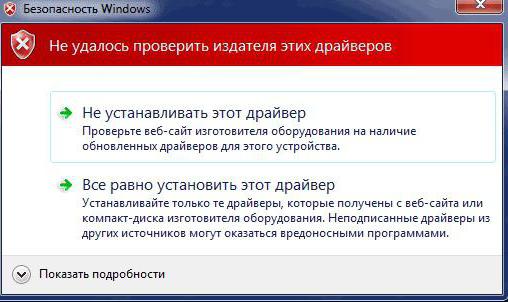
В принципе, обойти такие проверки можно еще на стадии инсталляции драйвера. Операционная система, как правило, выдает сообщение о том, что подпись отсутствует, а пользователю нужно просто игнорировать это сообщение и использовать строку «Все равно установить». Естественно, Windows начнет «плеваться», выдавая предупреждения еще и еще. Опять же нужно просто их игнорировать, а в конце концов нужное программное обеспечение будет установлено (правда, не факт, что устройство будет работать корректно, поскольку система в силу своих запретов и ограничений может банально заблокировать использование инсталлированного драйвера). Однако бороться с такими предрассудками Windows можно, причем совершенно элементарно (благо в ней самой полно инструментов, которые позволяют в течение пары минут отключить эти действия).
Как отключить проверку цифровой подписи драйверов Windows 7: способы
Что касается основных методик, которые применяются для выполнения действий такого рода, самыми основными и действенными принято считать следующие:
- отключение проверки при загрузке системы;
- изменение параметров групповых политик;
- редактирование ключей реестра (почти то же самое, что и предыдущий пункт, но с более высоким приоритетом);
- применение командной строки;
- подмена подписей с помощью специальных утилит.
Как отключить поверку цифровой подписи драйверов при загрузке системы?
Итак, начнем с простейшей методики. В Windows 7 отключить проверку цифровой подписи драйверов можно еще на стадии загрузки. Но для этого необходимо будет вызвать специальное загрузочное меню, нажав вначале старта клавишу F8 (как это многие делают для входа в режим безопасной загрузки или для восстановления системы).

Здесь просто выбирается соответствующая строка, после чего осуществляется рестарт системы в обычном режиме. Далее можно производить установку нужного драйвера, используя для этого либо инсталлятор, либо разделы «Диспетчера устройств», либо автоматизированные программы для установки обновлений драйверов.
Использование раздела управления групповыми политиками
Не менее эффективным выглядит и метод, позволяющий произвести отключение проверки цифровой подписи драйверов в Windows 8.1 и Windows 10 (или в седьмой версии) в редакторе параметров и разрешений групповой политики. Сразу же стоит сказать, что все далее описываемые действия лучше всего производить под учетной записью администратора, чтобы вызов некоторых разделов не оказался заблокированным.
Сам редактор вызывается из консоли «Выполнить» путем ввода строки gpedit.msc. Отключить проверку цифровой подписи драйверов с помощью групповой политики и использованием следующих разделов можно через конфигурацию пользователя с дальнейшим выбором административных шаблонов, далее – через раздел системы и установку драйвера.

В последнем разделе справа в окне редактора имеется параметр, та самая строка подписи, на которой нужно произвести двойной клик или вызвать окно редактирования через меню ПКМ.
Для установки нужной конфигурации есть два пути:
- полное отключение службы (активация строки «Отключено»);
- включенный режим с установкой параметра игнорирования, если система обнаруживает драйвер без подписи.
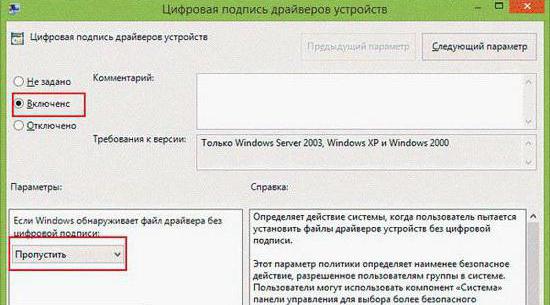
Оба решения абсолютно равнозначны, хотя в идеале лучше воспользоваться именно первым вариантом, поскольку при использовании второго решения для некоторых типов программ все равно может выдаваться соответствующее уведомление, что может, мягко говоря, несказанно раздражать. Далее остается только сохранить сделанные изменения и произвести полную перезагрузку.
Манипуляции с системным реестром
Аналогично вышеописанным действиям в Windows 7 отключить проверку цифровой подписи драйверов можно и через редактор реестра. В принципе, это своего рода дублирование установки параметров в групповых политиках, но изменение ключей реестра имеет более высокий приоритет. Иными словами, если изменить установки в групповых политиках, поменять их в реестре можно. Но когда параметры были настроены в реестре, в групповых политиках их поменять будет невозможно.
Итак, сначала от имени администратора вызывается редактор (regedit в консоли «Выполнить»), после чего в ветке HKLM через директории SOFTWARE и Policies осуществляется переход по дереву разделов до каталога Driver Signing. Справа нужно отредактировать ключ BehaviorOnFailedVerify, присвоив ему значение 0. Если такая запись отсутствует, ключ DWORD необходимо будет создать самостоятельно.
Сохранять изменения не нужно (это происходит автоматически). После выхода из редактора, как и во всех остальных случаях, производится перезагрузка.
Отключение службы из командной строки: способ первый
В Windows 7 отключить проверку цифровой подписи драйверов можно и через командную консоль, запущенную с правами админа. Для этого применяется два основных метода.
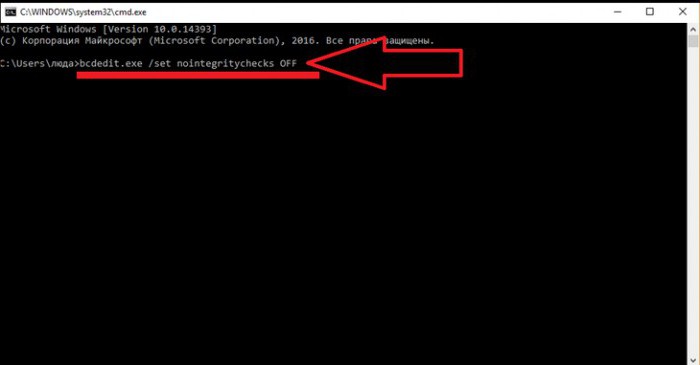
Первый вариант состоит в том, чтобы в консоли прописать сочетание, показанное выше, дождаться появления сообщения об успешном выполнении операции, выйти из консоли и произвести перезагрузку.
Использование командной консоли: способ второй
Вторая методика практически аналогична первой, только в командной строке вписываются сочетания, изображенные на картинке ниже.
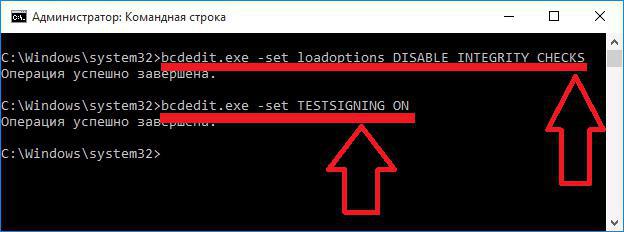
Далее, как обычно, следует рестарт. Способ может показаться несколько неудобным по причине ввода не одной, а двух команд, тем не менее и такое решение сбрасывать со счетов нельзя, ведь в данном случае рассматриваются все доступные варианты действий.
Применение сторонних утилит
Наконец, в Windows 7 отключить проверку цифровой подписи драйверов можно попытаться и с использованием разного рода программ, позволяющих либо отключать системные функции ОС, либо просто подменять подписи на действительные.
В качестве самых простых утилит подойдут программы с общим названием Windows Manager, выпускаемые для версий от седьмой до десятой включительно. Что же касается подмены, можно воспользоваться и другими приложениями. Но проблема состоит в том, что драйвер установить можно, но после удаления самой утилиты он «вылетит» автоматически.
Так что полагаться на такие программы-приложения не стоит. «Вылет» драйвера в такой ситуации может привести даже к тому, что система не просто зависнет или выдаст какое-то сообщение о возникших проблемах. А ведь не исключается даже появление BSoD, вследствие чего решать проблемы придется уже на другом уровне. Решения тут достаточно просты, но, как говорится, лучше не рисковать.
Действия с «Защитником Windows» для десятой модификации
В «Виндовс 10» одним из вариантов вышеописанных действий является полное отключение службы Windows Defender, если она активна. Обратите внимание, что такие действия не требуются, если в системе имеется любой другой антивирусный пакет (в этом случае «Защитник» блокируется автоматически).
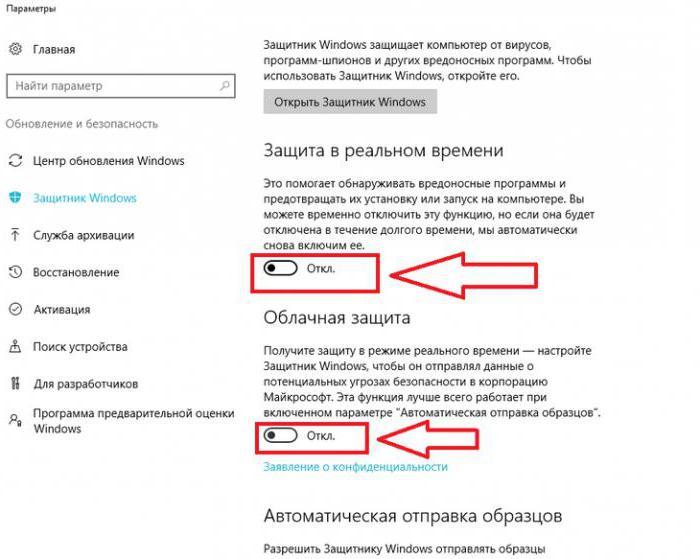
Отключение «родного» компонента производится через меню параметров с выбором раздела системы, где для опций Windows Defender отключается облачная защита и защита в реальном времени.
Несколько рекомендаций напоследок
Вот, собственно, и все основные решения, которые между собой являются совершенно равнозначными, если только не брать в расчет действия по отключению инструментария «Защитника» в Windows 10. Впрочем, как уже говорилось, при активном состоянии установленного антивируса такие действия не требуются.
Да, и вот еще что. Если по каким-либо причинам все описанные действия должного результата не дают или их выполнение оказывается невозможным по причине слишком сильных ограничений со стороны так называемого суперадминистратора, попробуйте снизить уровень контроля «учеток» UAC (доступ к данному разделу можно получить, вбив искомое сокращение в поле поиска) или попытайтесь проделать все это с использованием загрузки в Safe Mode. В некоторых случаях такой подход может явиться единственно правильным решением. Но в большинстве случаев даже при установленных опциях по умолчанию такие действия не требуются (они нужны только тогда, когда настройки безопасности кардинально менялись).
Однако напоследок стоит напомнить всем без исключения пользователям о том, что заниматься отключением проверок рекомендуется исключительно в тех случаях, когда точно известно, что программное обеспечение загружено с ресурса, заслуживающего доверия и не содержит явных и неявных угроз работоспособности операционной системы (например, при скачивании с сайта производителя устройства или разработчика драйвера).
На крайний случай для обеспечения безопасности после загрузки файлы следует проверить на вирусы любым доступным сканером (желательно портативного типа, не зависящего от установленного штатного средства защиты). Для этих целей прекрасно подойдут утилиты наподобие KVRT или Dr.Web CureIt!, которые способны выявлять практически все известные угрозы и вредоносные коды, не требуя установки на жесткий диск, что может спровоцировать появление конфликтов со штатным антивирусом на программном уровне.
Источник: www.syl.ru
Windows 7: отключить проверку цифровой подписи драйверов навсегда
Любители компьютерных игр нередко сталкиваются с проблемой, при которой приложения, которые они хотели бы запустить, не работают. Люди тут же бросаются на форумы и в техподдержку за поиском решения. Одним из методов являются некоторые манипуляции с командной строкой. При этом мало кто точно поясняет, к чему приводят такие изменения. Речь идет о том, что делать, чтобы отключить проверку цифровой подписи драйверов Windows 7 (64 бита), да и других версий тоже.
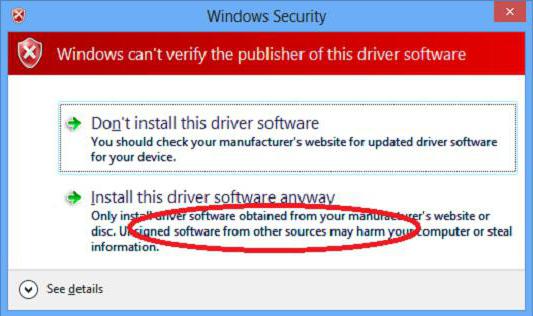
Подпись
Давайте сначала разберемся, что такое цифровая подпись. Это метка на программном обеспечении и любых файлах, которая позволяет определить его создателя, а также гарантировать то, что ПО не было изменено после подписи.
В случае с драйверами операционная система проверяет их подлинность, а также совместимость с данной ОС. Кроме того, драйвер проверяется на отсутствие модификаций со стороны сторонних пользователей.
Если файл или драйвер содержат неправильную подпись или её нет совсем, это может означать либо то, что он создан непроверенным разработчиком, либо что данный файл был изменен (например, заражен вирусом). Впрочем, отсутствие подписи не гарантирует вредоносность драйверов, а её наличие не обязательно является залогом безопасности.
Пример
Начнем мы, как ни странно, с конкретного примера, когда вам может потребоваться знание «операционки» Windows 7. Отключить проверку цифровой подписи драйверов постоянно может потребоваться, например, если вы решились поиграть в игрушки от сервиса «Фогейм». Раньше вам было необходимо скачать специальный клиент, как сейчас у «Мэйл.ру», однако они решились отказаться от него и встроили всю систему в браузер.
Вот только вместе с новой методикой пришла и новая защита под названием Frost. Для того чтобы она работала, и нужно совершить рассматриваемые нами действия. Причем советы других пользователей будут вполне однозначны, но бесполезны. В итоге возникает две проблемы.
- Почему уважающий себя игровой сервис заставляет пользователей отключать защиту?
- Почему данный способ не всегда помогает? А пользователь, расстроенный неудачной попыткой, забывает вернуть настройки к начальным.
Как видите, в Windows 7 отключить проверку цифровой подписи драйверов может быть необходимо, но насколько это полезно для системы и безопасности? Мы ни в коем случае не рекомендуем вам не доверять приведенным в примере сайтам, однако при возникновении проблем лучше обратитесь в техподдержку вместо пользовательских форумов. Вам помогут и подскажут специалисты, а не неизвестные люди с сомнительной репутацией.
Предупреждение
Перед тем как начать процедуру, о которой мы расскажем в данной статье, абсолютно точно определитесь и решите — а оно вам действительно надо? Вы абсолютно уверены, что и зачем собираетесь делать? Ведь если в Windows 7 отключить проверку цифровой подписи драйверов, безопасность вашей системы подвергается опасности.
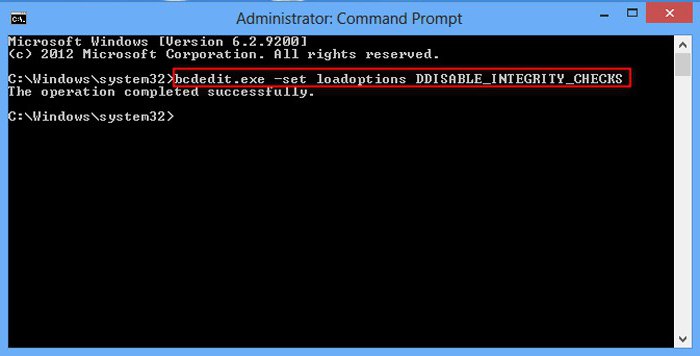
С одной стороны, нет никаких проблем, если данную операцию необходимо провести для установки драйверов из надежного источника. Например, с лицензионного диска, а не купленного на рынке в ларьке. С другой же стороны, скачиваемые из интернета приложения с непроверенных сайтов и обменников. Скачав драйвер (приложение) в таком месте и отключив защиту, вы можете самостоятельно заразить ваш компьютер шпионом, который будет собирать данные, красть пароли или может даже подключить компьютер к сети для DDoS атак. В общем, решайте сами, насколько вам необходимо отключить проверку цифровой подписи драйверов Windows 7 (32 бита).
Первый способ
Наконец мы добрались до непосредственного рассмотрения вопроса. Существует несколько вариантов того, как отключить проверку цифровой подписи драйверов Windows 7 Home Basic 64 и других версий. Оба данных метода несильно различаются друг от друга и требуют практически одних и тех же действий. Итак, начнем.
- Во-первых, нам необходимо включить командную строку, чтобы вы могли ввести необходимые команды. Для этого нажимаем «Пуск», затем переходим в «Мои программы» и в «Стандартные». Вам необходимо провести запуск данной утилиты от имени администратора. Если пользовательская запись, с которой вы работаете на компьютере, по умолчанию является единственной и имеет полные права, то можете просто в меню кнопки «Пуск» в поиск ввести команду cmd.
- После этого в строку вводим bcdedit.exe /set nointegritychecks ON. Если вам потребуется снова включить проверку драйверов, нужно вместо параметра ON выставить OFF. Будьте внимательны и не перепутайте. Кажется, что ON по-английски — «включить», но на самом деле вы включаете службу, запрещающую проверку драйверов.
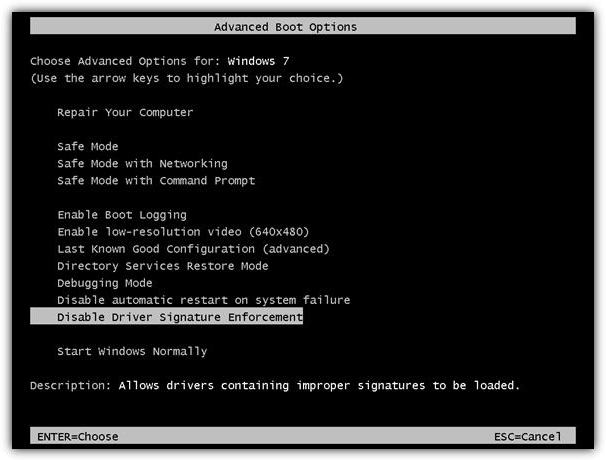
Второй способ
Следующий метод не сильно отличается от предыдущего. Чтобы в Windows 7 отключить проверку цифровой подписи драйверов, вам понадобится опять включить командную строку, как было описано в параграфе выше, и ввести следующую последовательность. После каждой из них необходимо подтвердить ввод, нажав Enter.
- bcdedit.exe -set loadoptions DDISABLE_INTEGRITY_CHECKS
- bcdedit.exe -set TESTSIGNING ON
Обязательно убедитесь, что задача была выполнена. Это можно понять по появившейся надписи «операция успешно выполнена». Только после этого проверка цифровой подписи будет отключена. Если вам нужно будет откатить изменения, которые внесли в ваш компьютер данные команды, то вам нужно повторить их в обратном порядке, за небольшими исключениями. Вместо команды ON -> OFF, а вместо DDISABLE — ENABLE.